Как установить WordPress локально на свой компьютер
Если хочется попробовать новые темы и плагины без ущерба для собственного блога, можно установить WordPress на локальном сервере. Чтобы система работала, ей требуется веб-сервер с PHP, MySQL и Perl.
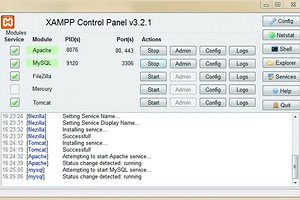
Самый простой способ создания требуемой рабочей среды состоит в использовании XAMPP. Этот программный пакет уже включает в себя веб-сервер Apache, базу данных MySQL, языки PHP и Perl.
Система проста в установке, а все ее компоненты относительно легко настраиваются даже неопытными пользователями. После того как мы расскажем о процедуре установки XAMPP, мы упомянем также и о защите серверной среды, поскольку в базовой конфигурации доступ к ней могут получить и посторонние.
Затем вы сможете либо установить пустой новый блог (шаг 3), либо скопировать имеющийся блог на локальный сервер. Наконец, вы узнаете о первичной конфигурации программного обеспечения (шаги 4–8).
Установка и настройка XAMPP
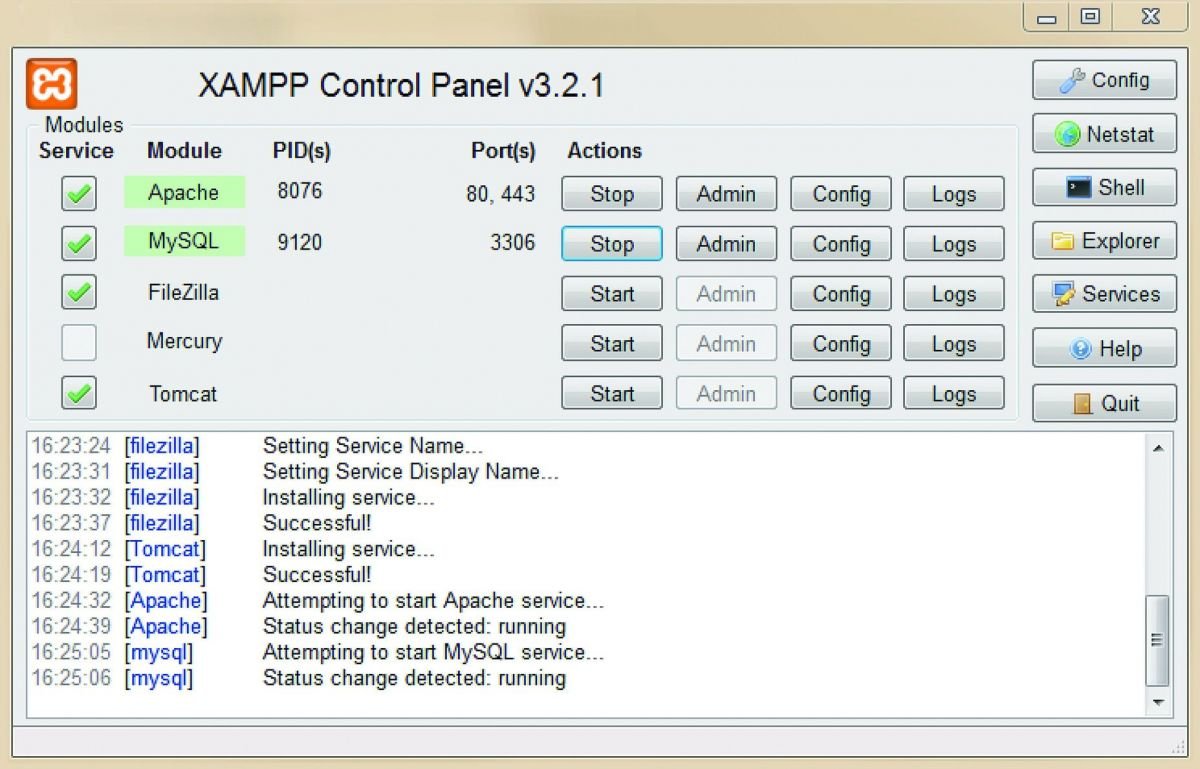 Скопируйте XAMPP с приложенного DVD и установите серверную среду. После этого включите утилиту XAMPP Control Panel. Запустите веб-сервер Apache, а также базу данных MySQL, нажав кнопку «Start».
Скопируйте XAMPP с приложенного DVD и установите серверную среду. После этого включите утилиту XAMPP Control Panel. Запустите веб-сервер Apache, а также базу данных MySQL, нажав кнопку «Start».
В обоих случаях даст о себе знать брандмауэр Windows, поэтому вам будет необходимо разрешить приложениям доступ. Запустите свой браузер и введите в нем «localhost». Появится графическое окно, в нем следует выбрать английский язык — пункт «English».
Защита локального сервера
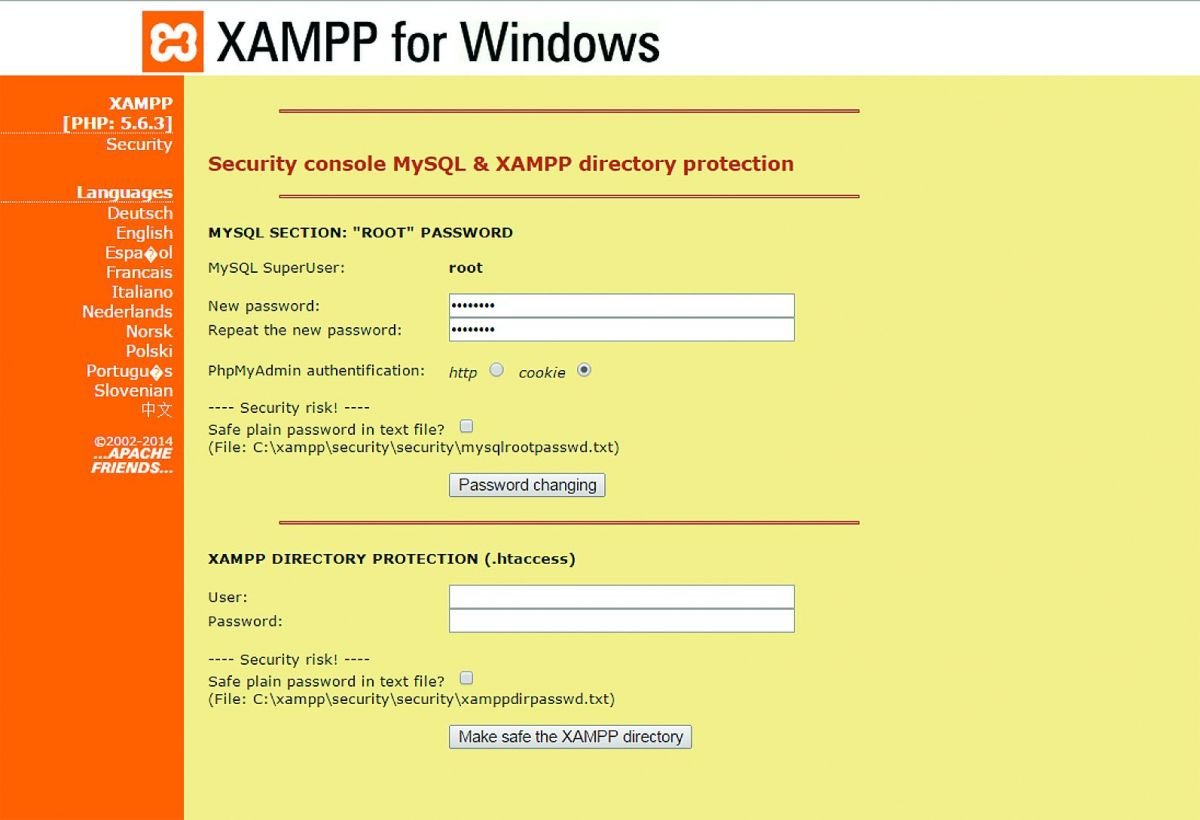 Теперь нажмите на ссылку «Проверка безопасности». Сервер покажет все имеющиеся бреши в защите. Чтобы их закрыть, кликните по ссылке localhost/security/xamppsecurity.php. Здесь введите пароль для MySQL, а также имя пользователя и пароль для корневого каталога («htdocs»).
Теперь нажмите на ссылку «Проверка безопасности». Сервер покажет все имеющиеся бреши в защите. Чтобы их закрыть, кликните по ссылке localhost/security/xamppsecurity.php. Здесь введите пароль для MySQL, а также имя пользователя и пароль для корневого каталога («htdocs»).
Если в обоих случаях вы получили сообщение об успешном выполнении, вызовите панель управления XAMPP через значок на панели задач и снова запустите сервисы Apache и MySQL.
Установка WordPress на сервере
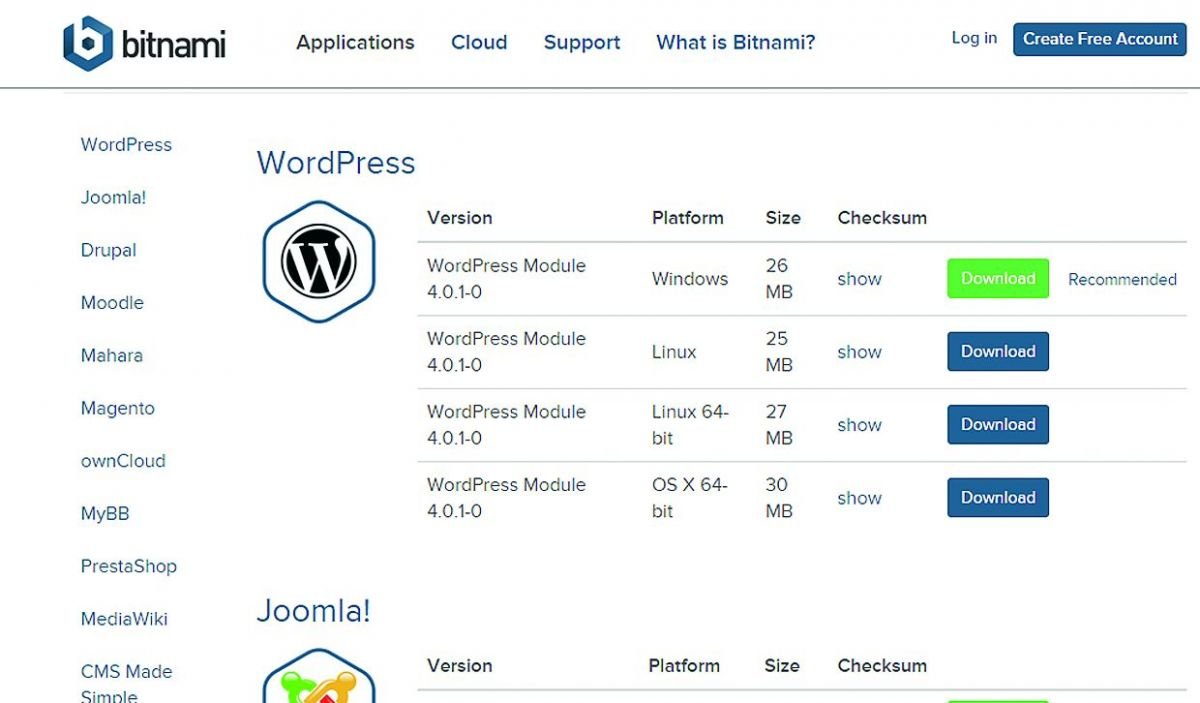 Если вам требуется установить самую новую версию WordPress, введите в браузере «localhost» и в разделе «Установить приложения на XAMPP, используя BitNami» (Install applications on XAMPP using BitNami) нажмите на значок WordPress. Вы перейдете на новый сайт, откуда сможете загрузить программу инсталляции для актуальной версии WordPress.
Если вам требуется установить самую новую версию WordPress, введите в браузере «localhost» и в разделе «Установить приложения на XAMPP, используя BitNami» (Install applications on XAMPP using BitNami) нажмите на значок WordPress. Вы перейдете на новый сайт, откуда сможете загрузить программу инсталляции для актуальной версии WordPress.
Запустите этот файл двойным кликом и выберите язык «Russian — Русский». Помощник проведет вас через последующие этапы. После этого вбейте имя пользователя и пароль. С этого момента вы можете делать записи в блоге и устанавливать плагины абсолютно так же, как было бы при работе с WordPress на сервере в Интернете.
Дублирование своего блога с веб-сервера
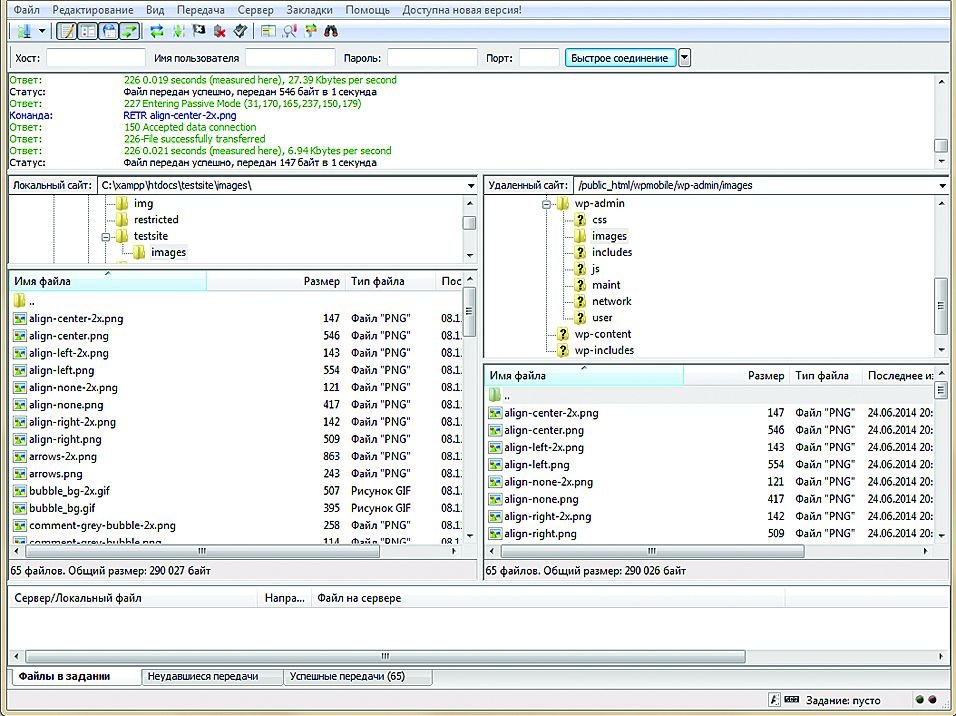 В случае, если у вас уже есть собственный блог, то скопируйте важные файлы с веб-сервера в папку «xampp\htdocs\название_блога». Для этого стоит использовать FTP-клиент FileZilla (http://filezilla.ru/).
В случае, если у вас уже есть собственный блог, то скопируйте важные файлы с веб-сервера в папку «xampp\htdocs\название_блога». Для этого стоит использовать FTP-клиент FileZilla (http://filezilla.ru/).
Редактирование файла wp-config
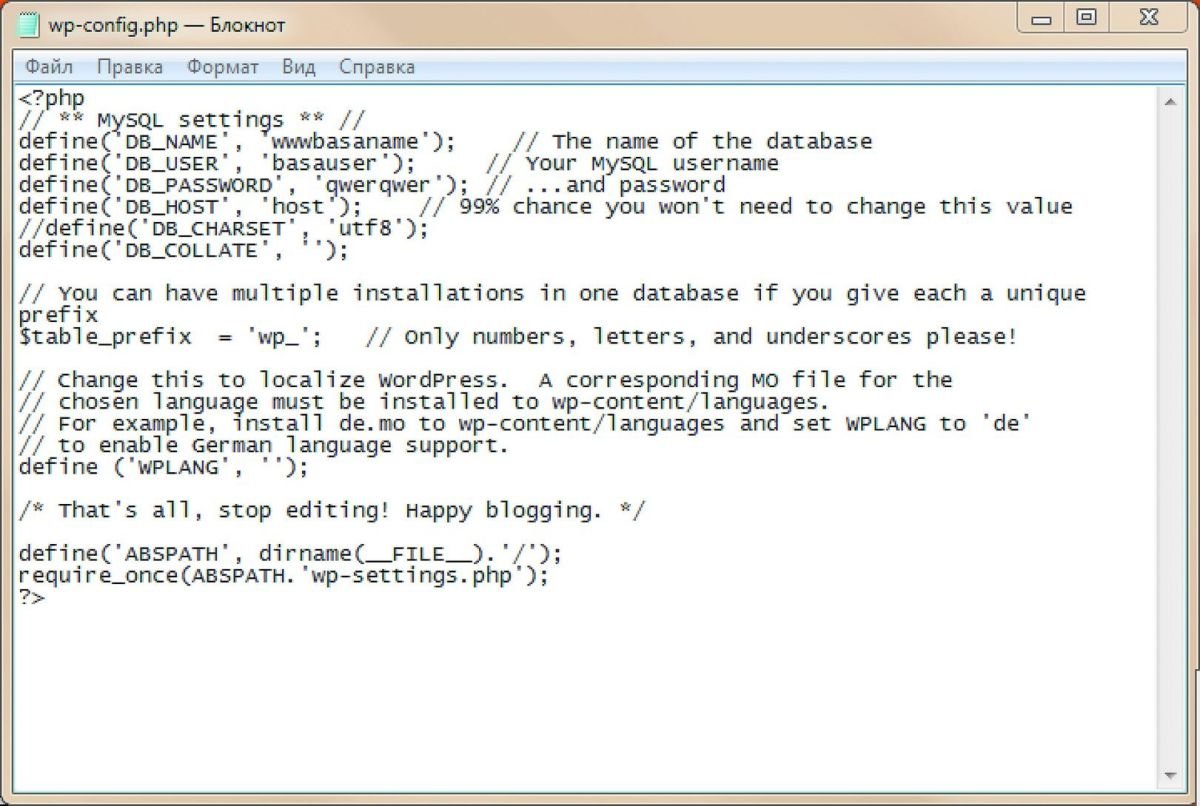 В каталоге «xampp\htdocs\название_блога» правой кнопкой мыши кликните по файлу «wp-config.php» и выберите «Открыть с помощью «Блокнот». В строке «define(DB_USER)» введите имя пользователя «root». В «define(DB_PASSWORD)» напишите заданный в шаге 2 пароль для базы данных MySQL.
В каталоге «xampp\htdocs\название_блога» правой кнопкой мыши кликните по файлу «wp-config.php» и выберите «Открыть с помощью «Блокнот». В строке «define(DB_USER)» введите имя пользователя «root». В «define(DB_PASSWORD)» напишите заданный в шаге 2 пароль для базы данных MySQL.
Наконец, в строке «define(DB_HOST)» введите «localhost». Затем сохраните файл.
Импорт банка данных
 Теперь с помощью инструмента phpMyAdmin (который обычно предоставляется провайдером) через «Экспортировать» скопируйте относящийся к блогу банк данных MySQL на локальный жесткий диск. Затем введите в браузере «localhost/phpmyadmin».
Теперь с помощью инструмента phpMyAdmin (который обычно предоставляется провайдером) через «Экспортировать» скопируйте относящийся к блогу банк данных MySQL на локальный жесткий диск. Затем введите в браузере «localhost/phpmyadmin».
Для входа в систему используйте имя пользователя «root» и выбранный в шаге 2 пароль для банка данных MySQL. Затем нажмите на «Импортировать» и выберите файл базы данных, ранее скачанный из Сети.
Настройка базы данных с блогом
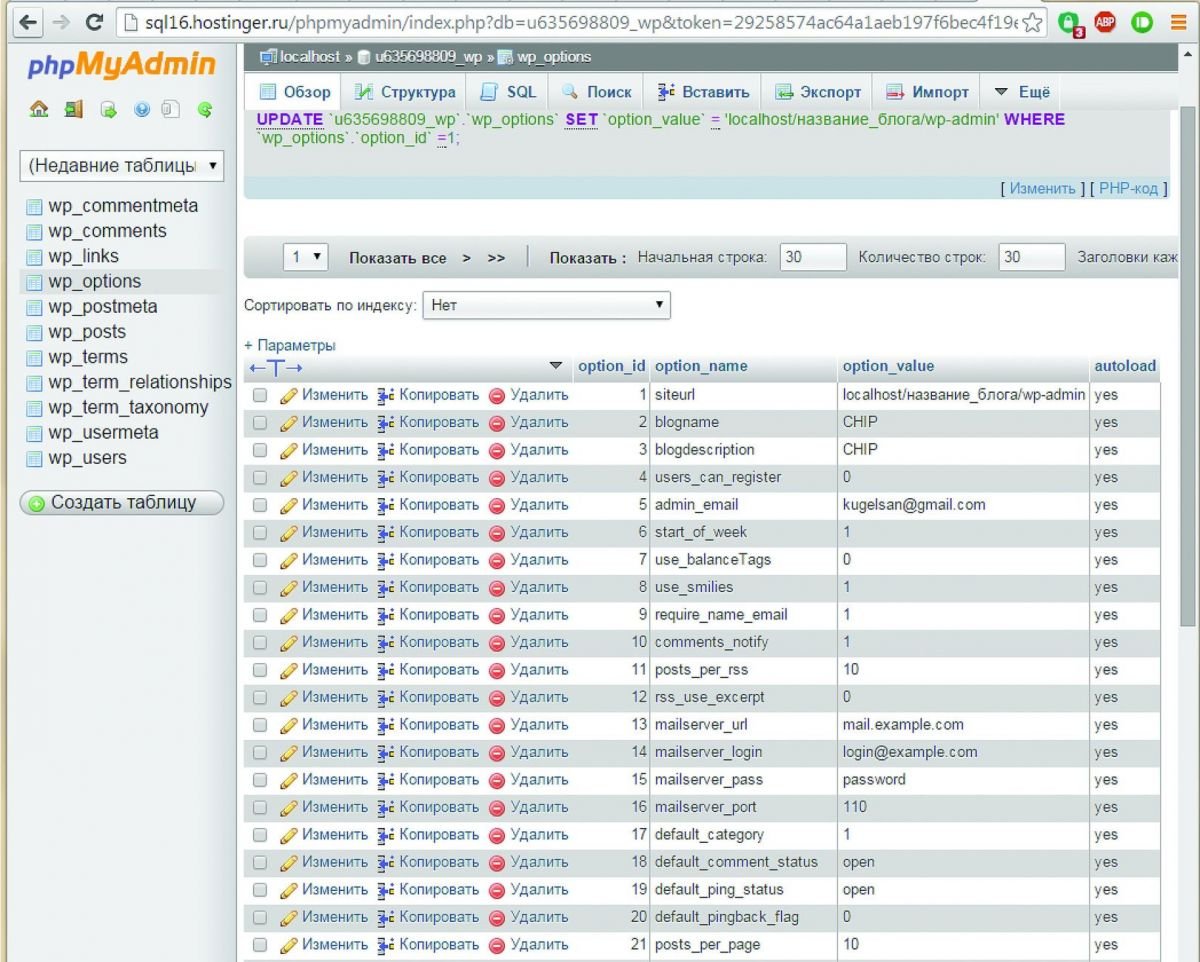 Нажмите на пункт «wp-options». Отредактируйте запись «site url». Замените адрес блога на «http://localhost/название_блога». То же самое проделайте с записью «HOME».
Нажмите на пункт «wp-options». Отредактируйте запись «site url». Замените адрес блога на «http://localhost/название_блога». То же самое проделайте с записью «HOME».
Локальный запуск блога
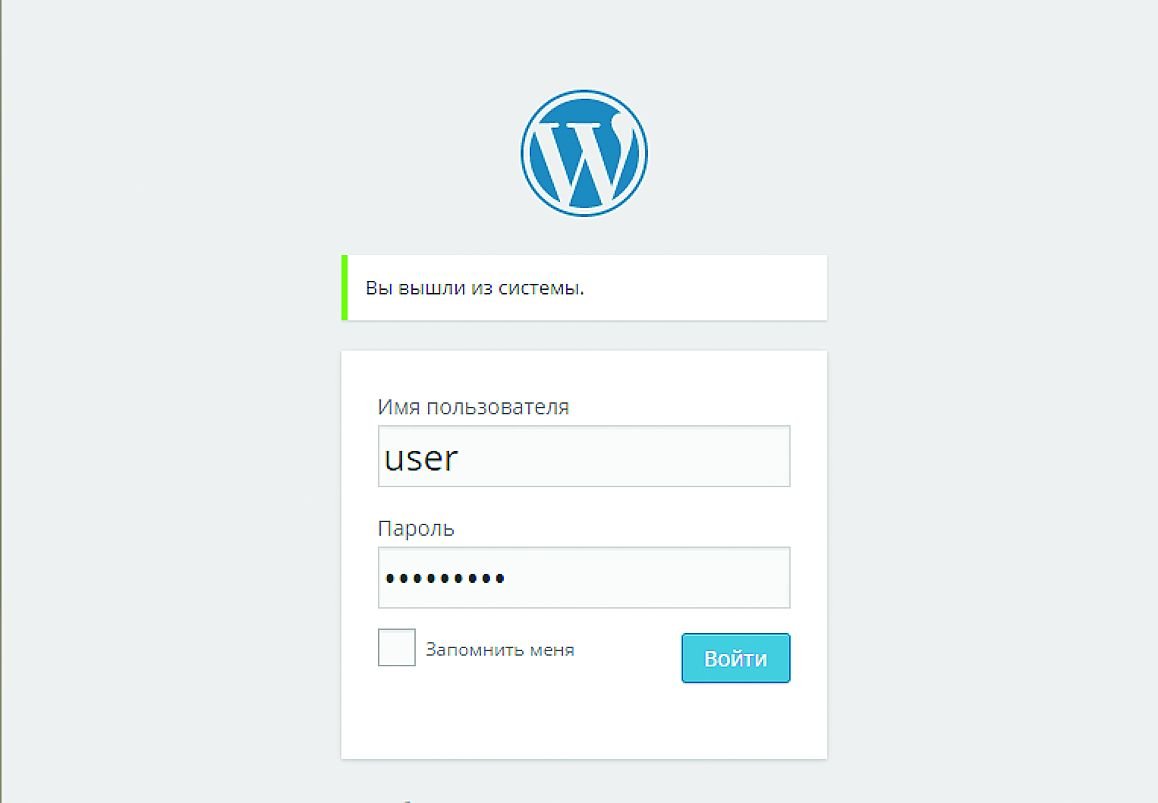 Введите в браузере «localhost/название_блога/wp-admin». Если вы все сделали правильно, появится окно входа в интерфейс управления WordPress.
Введите в браузере «localhost/название_блога/wp-admin». Если вы все сделали правильно, появится окно входа в интерфейс управления WordPress.
Фото: компании-производители






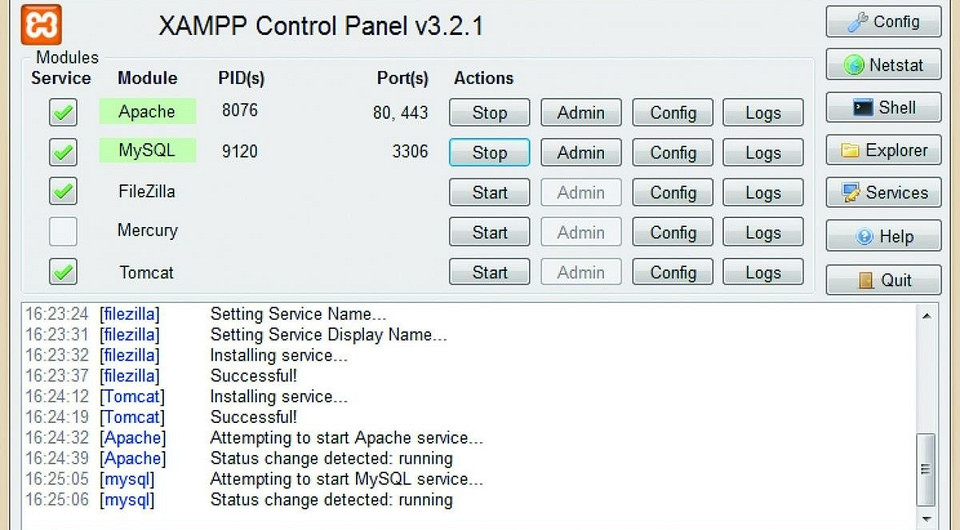






 Читайте нас в социальных сетях
Читайте нас в социальных сетях